محتوا:
روش 1: برنامه داخلی (تلویزیون هوشمند)
بیشتر تلویزیونهای برند کرهای که در حال حاضر در بازار موجود هستند، دستگاههای هوشمند با پلتفرم Tizen OS هستند. سرویس یوتیوب در اینجا پشتیبانی میشود و به صورت یک برنامه اختصاصی که به طور پیشفرض در بیشتر دستگاهها وجود دارد، پیادهسازی شده است. استفاده از کلاینت ویدئوها بسیار ساده است: با استفاده از ریموت کنترل موجود، آن را انتخاب کرده و راهاندازی کنید.
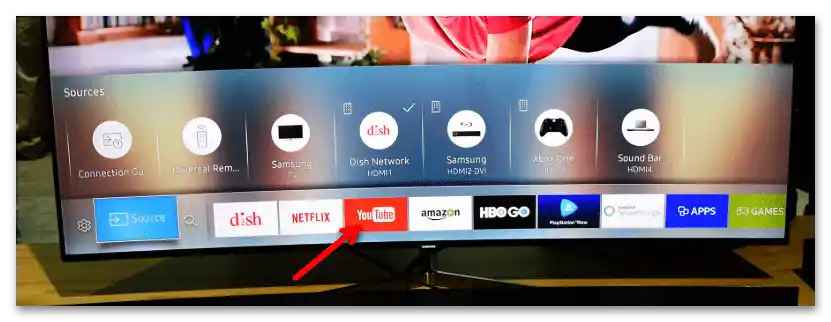
همچنین بخوانید: {innerlink id='11074', txt='رفع مشکل "Smart Hub در حال بهروزرسانی است. لطفاً بعداً دوباره تلاش کنید" در تلویزیونهای سامسونگ'}
برنامه اکنون قابل استفاده است، اما برای راحتی شما توصیه میشود که به حساب کاربری خود وارد شوید.این عمل همچنین برای پخش محتوا از برنامهها در دستگاههای موبایل ضروری است.
مهم! برای اینکه دستورالعملها به درستی عمل کنند، هم تلفن و هم تلویزیون باید به یک شبکه Wi-Fi متصل باشند!
- در تمام نسخههای "تلویزیونی" یوتیوب این روند به یک شکل انجام میشود: از منو گزینه "حساب کاربری" را انتخاب کرده و روی "ورود" کلیک کنید.
- در مدلهای سامسونگ معمولاً ورود از طریق برنامه پیشنهاد میشود.
- پس از نمایش دستورالعمل مربوطه بر روی صفحه تلویزیون، اپلیکیشن یوتیوب را در گوشی هوشمند خود باز کرده و ورود به حساب کاربری را تأیید کنید.
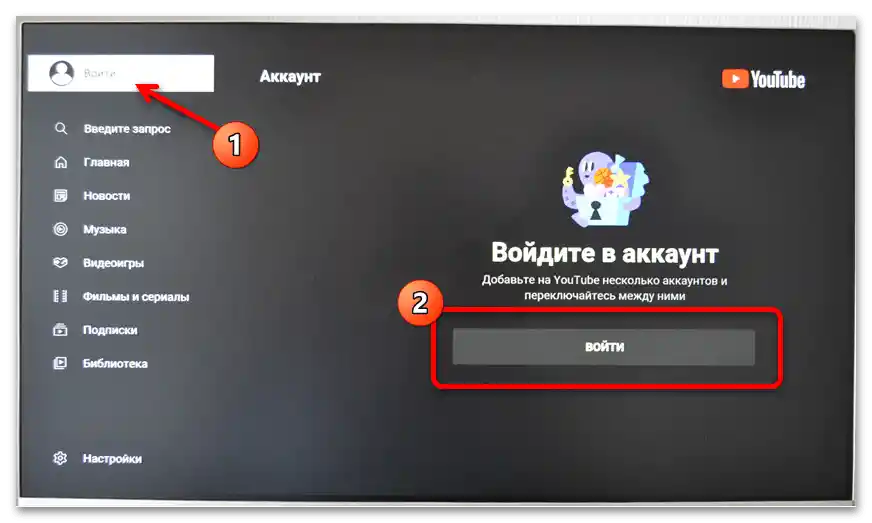
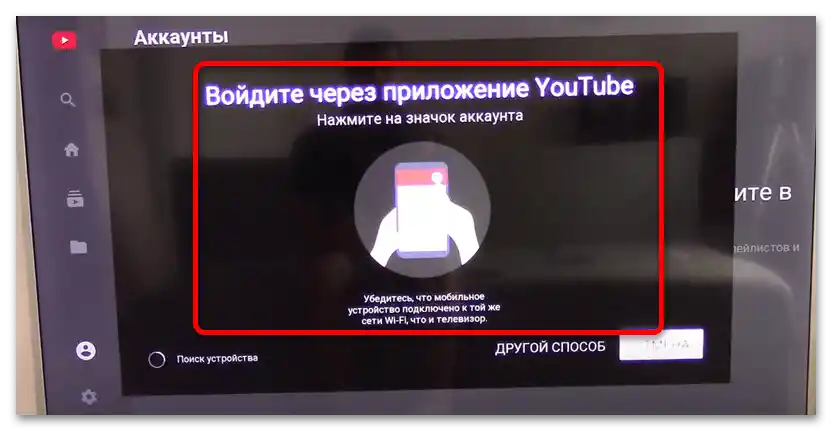
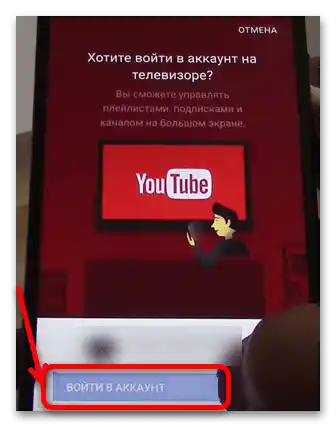
پس از این، شما میتوانید از تمام مزایای حساب کاربری خود در تلویزیون استفاده کنید.
روش ۲: پخش از صفحه دستگاه دیگر
در شرایط خاص (مثلاً در هتل) میتوانید از فناوری انتقال تصویر از تلفن/کامپیوتر به صفحه تلویزیون استفاده کنید.
مهم! هر دو دستگاه باید در یک شبکه بیسیم قرار داشته باشند!
گزینه ۱: کامپیوتر
در کامپیوترهای تحت ویندوز، عملیات مورد نظر از طریق نسخه وب یوتیوب انجام میشود.
- امکان پخش ویدیو به دستگاه خارجی فقط در مرورگر گوگل کروم در دسترس است، بنابراین باید آن را دانلود و نصب کنید.
- پس از آن، صفحه اصلی ویدئوها را در آن باز کنید.
- ویدیویی را که میخواهید در تلویزیون باز کنید پیدا کرده و پخش آن را آغاز کنید. در ناحیه پخش باید دکمه شروع پخش (که در اسکرینشات بعدی مشخص شده) ظاهر شود، بر روی آن کلیک کنید.
- لیستی از دستگاههای شناسایی شده باز خواهد شد – تلویزیون خود را در آن پیدا کرده و بر روی گزینه مربوطه کلیک کنید.
![چگونه میتوان یوتیوب را در تلویزیون سامسونگ-5 فعال کرد؟]()
همچنین منوی کشویی "منابع" را بررسی کنید - اطمینان حاصل کنید که گزینه "پخش محتوای تب" انتخاب شده است.
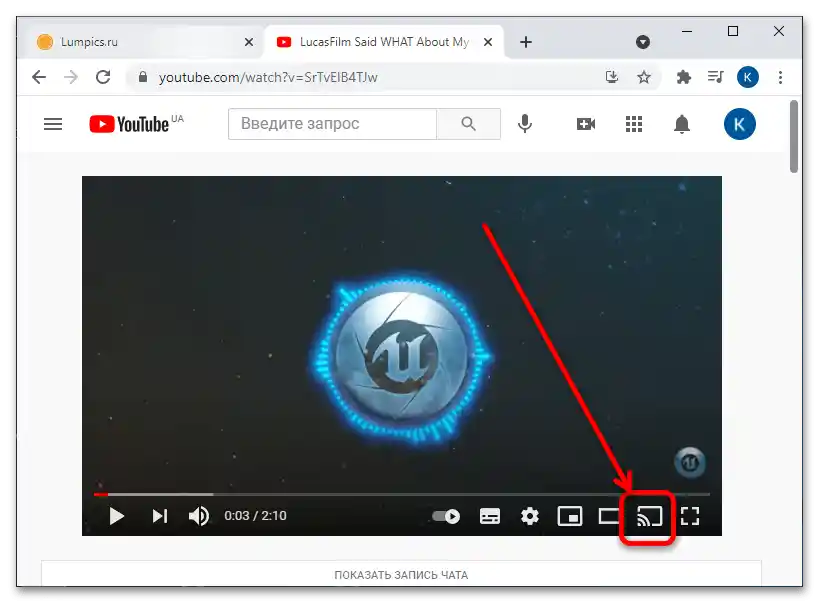
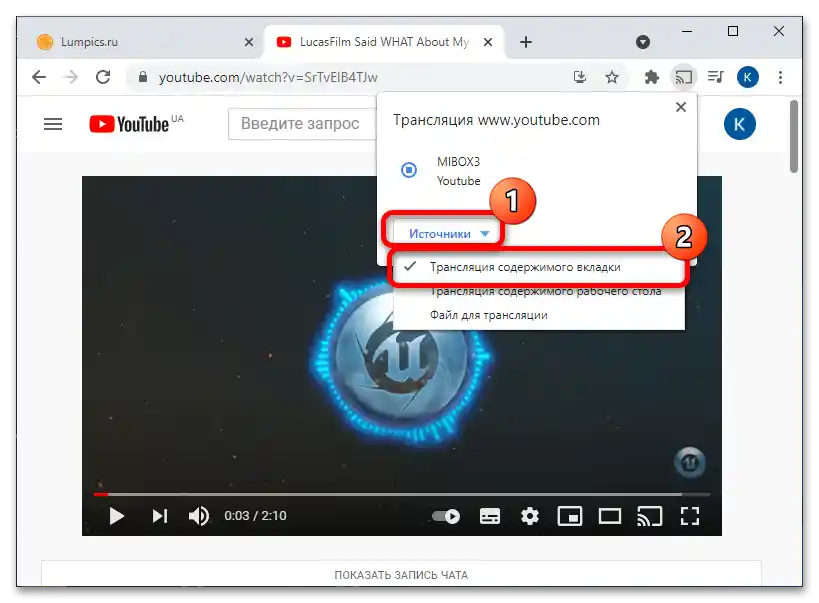
ویدئوی مورد نظر باید بر روی صفحه تلویزیون ظاهر شود.
گزینه ۲: دستگاههای همراه
پخش صفحه همچنین برای گوشیهای هوشمند و تبلتهای تحت سیستمعاملهای Android و iOS در دسترس است. در هر دو سیستم، این عملیات از طریق برنامه کلاینت انجام میشود، بنابراین آن را دانلود کنید یا به آخرین نسخه بهروزرسانی کنید.
- برخلاف نسخه دسکتاپ، برای شروع پخش نیازی به شروع پخش یک کلیپ جداگانه نیست - دکمه مستقیماً از پنجره اصلی برنامه در دسترس است.
![چگونه میتوان یوتیوب را در تلویزیون سامسونگ-11 روشن کرد؟]()
دارندگان iPhone و iPad با نسخههای سیستم ۱۴+ ابتدا باید اجازه دهند که کلاینت با سایر دستگاهها از طریق شبکه محلی ارتباط برقرار کند. برای این کار تنظیمات دستگاه را باز کنید و "حریم خصوصی" - "شبکه محلی" ("Privacy" - "Local Network") را انتخاب کنید، سپس برنامه YouTube را پیدا کرده و سوئیچ کنار آن را به حالت فعال تغییر دهید.
- دستگاه خود را از لیست انتخاب کنید - تلویزیونهای سامسونگ تقریباً همیشه به درستی نمایش داده میشوند.
- تصویر باید به تلویزیون شما منتقل شود.
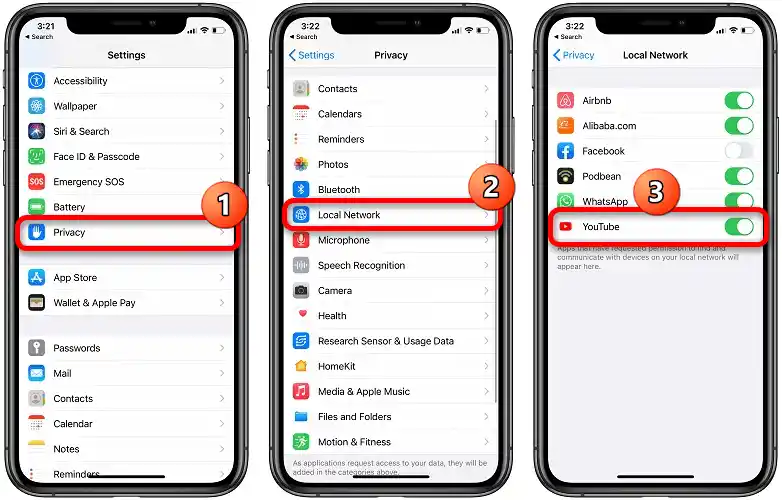
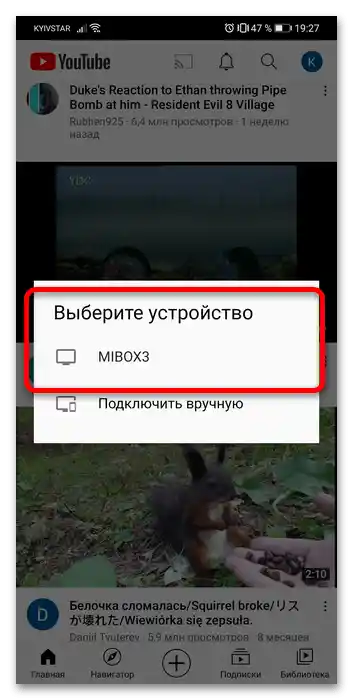
این گزینه در مواقعی که سایر روشهای فعالسازی یوتیوب در دسترس نیستند، به کمک میآید.

